În acest articol, veți învăța cum să puneți Windows 10 ca al doilea sistem, ce este pentru el și în ce mod să rezolvați mai bine această problemă. Cu toate acestea, pentru început, vă sugerăm să înțelegeți ce ar putea fi util și dacă merită să vă petreceți timpul cu astfel de "perversiuni"?
De ce este necesar?
Tradiția introducerii mai multor sisteme de operare pe un singur computer este mai mult de zece ani. Totul a început din cauza curiozității banale - utilizatorii au aflat despre noul sistem de operare și au vrut să o cunoască mai bine, că doar să renunțe la cele deja disponibile nu este prea mult dorit.
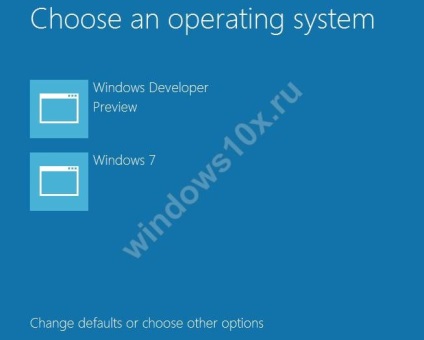
Destul de ciudat, azi așa-numitul dual boot este utilizat pentru aceleași motive - indiferent de PC-ul pentru a evalua pe deplin performanța sistemului de operare modern într-o mașină virtuală, pur și simplu nu va reuși, așa că hai să trecem și, în cele din urmă, să învețe cum să pună Windows 10 sistem secundar.
Numărul de opțiuni 1: eliminați secțiunile
Primul răspuns la întrebarea de a pune Windows 10 ca al doilea sistem este, după cum se spune, canonic. Asta e ceea ce strămoșii noștri (sau o facem acum 10-15 ani), a pus un brand nou din partea Windows XP de partea cu Windows dovedit 98. Esența acestei abordări este că o partiție separată este alocat pe hard disk, care este stabilit și un al doilea sistem de operare .
Desigur, această abordare are atât avantaje, cât și minusuri. Principalul avantaj este viteza, deoarece nici un driver virtual nu poate înlocui un hard disk cu drepturi depline. Pe de altă parte, există un minus - în procesul de pregătire pentru instalare, aveți riscul de a distruge partițiile de pe hard disk, mai ales dacă cineva oprește brusc lumina în timpul procesului de repartizare. Cu toate acestea, cine nu-și asumă riscuri, nu pune primele zece lângă cei șapte. Să mergem.
În primul rând, pentru a pune Windows 10 ca al doilea sistem, va trebui să "mușcați" una dintre partițiile existente pentru un nou sistem de operare. Cel mai bine este să "mutați" unitatea D, deoarece nu există fișiere de sistem pe acesta. Dacă această opțiune este pentru un motiv oarecare nu va convine (de exemplu, aveți o singură partiție), atunci trebuie să ia un pic de spațiu pe unitatea de sistem C. Rețineți că, pentru 10-ki, veți avea nevoie de aproximativ 20GB, deci este clar în prealabil loc.
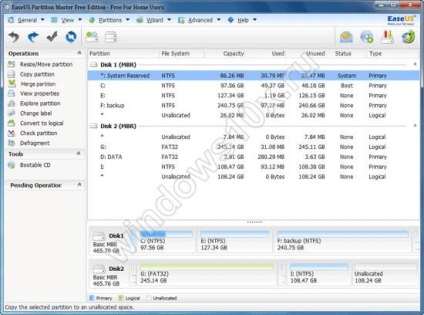
Pentru partițiile de redare, EaseUS Parition Manager se potrivește perfect - este absolut gratuit, foarte fiabil, funcționează rapid și, cel mai important, este ușor de utilizat.
- Descărcați programul de pe site-ul oficial și instalați-l;
- După ce executați managerul de partiții, faceți clic dreapta pe cel pe care doriți să îl "mușcați" o piesă, apoi selectați "Redimensionați";
- Dacă mușcați unitatea C, mutați marginea din dreapta spre stânga (tăiați de la capăt), dacă următorul disc după el, apoi marginea din stânga spre dreapta (tăiat de la început);
- Când aveți spațiu liber, faceți clic dreapta pe zonă și selectați "Creare partiție";
- În fereastra care apare, nu puteți schimba nimic, faceți clic pe OK;
- Faceți clic pe «Aplicare» și să se angajeze lor de afaceri - cameră vei, spală vase, stick tapet - de obicei Repartiția partiție durează o lungă perioadă de timp (uneori mai mult de o oră), iar computerul în această perioadă de utilizare nu funcționează, pentru că după o repornire va jongla bytes pe șurub.
După ce toate operațiile sunt finalizate, computerul dvs. va reporni și va funcționa ca de obicei, dar veți avea încă un disc pe care vom instala sistemul de operare.
Când instalarea este finalizată, în timpul primului boot, veți vedea un meniu în care, pe lângă descărcarea Windows 10, veți avea opțiunea de a selecta versiunea anterioară a Windows.
Numărul de opțiuni 2: pentru cei "fricoși"
Există, de asemenea, o metodă mai "strictă" pentru a pune Windows 10 ca al doilea sistem. Se compune din următoarele - partiția hard diskului este montată sub forma unei imagini virtuale. Ca rezultat, veți obține ceva între mașina virtuală și instalarea reală - numai hard disk-ul este emulat, iar restul echipamentului funcționează în modul "real".
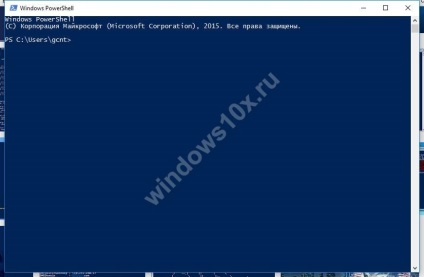
Pentru a seta topul zece în acest fel, trebuie să faceți următoarele:
În timp ce scriptul rulează, pe hard disk va fi creat un fișier VHD (imagine hard disk), în care vor fi prezente toate fișierele necesare pentru lucrare. Trebuie doar să specificați acest fișier în meniul de pornire și apoi să reporniți computerul.
Dacă ați făcut totul în ordine, imediat după ecranul BIOS veți vedea o listă cu sistemele de operare disponibile, dintre care va fi sistemul actual de operare, precum și un nou "zece".
Cu toate acestea, înainte de a trece la cele de mai sus, aveți nevoie pentru a permite sistemului să ruleze script-uri descărcate din surse neautentificate (destul de ciudat, site-ul Microsoft TechNet este una dintre ele). Pentru a face acest lucru aveți nevoie de:
- Rulați PowerShell cu drepturi de administrator (faceți clic dreapta pe el și selectați "Run as administrator");
- Introduceți șirul "Set-ExecutionPolicyunrestricted-Force" fără ghilimele. Această linie elimină restricția pentru scripturile nesemnate, permițându-le să efectueze toate acțiunile prescrise în ele.
- În cele din urmă, pentru a adăuga acest fișier în meniul de descărcare, introduceți următorul rând în meniul "Executare" (Win + X - Run): bcdbootX: \ Windows
În această linie, trebuie să puneți scrisoarea pe care imaginea creată de dvs. a fost pusă în locul literei X.
În concluzie, vreau să rețineți că această metodă este mult mai sigur decât instalarea tradițională de pe cea de a doua secțiune, cu toate acestea, datorită particularităților transportatorilor virtuale, de încărcare a sistemului poate curge un pic mai mult decât în mod direct de pe hard disk. Același lucru este valabil și pentru programele instalate în această imagine.
Apropo, astfel puteți instala nu numai Windows 10, dar și multe alte sisteme de operare, de exemplu, cele "opt" sau cele mai recente versiuni de Windows Server.
Articole similare
-
Restaurarea ferestrelor de sistem 10 de la punctul de control
-
Maximizați performanța sistemului prin setarea și accelerarea tuturor componentelor
Trimiteți-le prietenilor: